Gestion des autorisations
Toutes les autorisations concernent la base de données ouverte et sont réservées à l’administrateur..
Utilisation par programme
L’autorisation de se servir d’un programme est gérée par utilisateur :
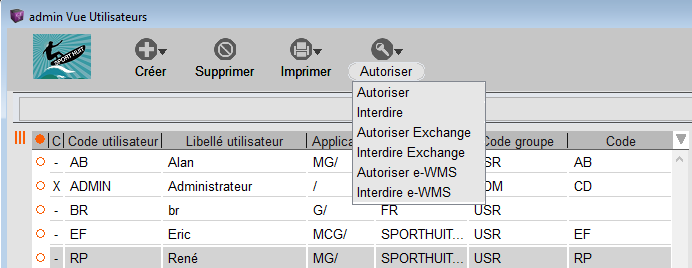
Il faut lancer chaque programme dont l’utilisateur a le droit de se servir, sélectionner l’utilisateur et cliquer sur Autoriser.
Recommencer pour chaque programme si nécessaire : Gestion, Comptabilité, TPV, …
L’option “Interdire” du bouton «Autoriser» permet d’empêcher l’utilisateur d’utiliser le programme en question pour cette base de données.
Boutons et Champs
Fonctionnalités disponibles uniquement en gammes Evolution et Amplitude.
Toutes les autres autorisations sont gérées par groupe, chaque utilisateur appartenant obligatoirement à un groupe.
Fichier > AutorisationsCette fenêtre spécifique montre les autorisations en fonction des groupes (Caisse sur cet exemple) et de la table concernée (Client dans cet exemple).
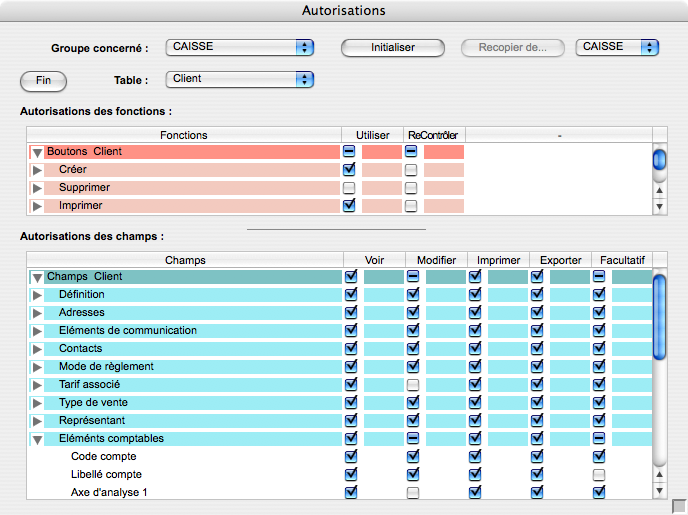
Boutons et Fonctions
La partie du haut concerne les Boutons et Fonctions disponibles pour la table affichée
- si “Utiliser” n’est pas coché, l’utilisateur ne verra pas le bouton en question… donc ne pourra pas l’utiliser.
- si “Recontrôler” est coché, l’utilisateur devra saisir son mot de passe à chaque utilisation de ce bouton.
Dans l’exemple ci-dessus, les utilisateurs du groupe Caisse ne pourront pas supprimer de client.
Champs (ou colonnes)
La partie basse concerne les champs (ou colonnes) de la table affichée.
- Si la case Voir est décochée : la colonne n’est pas visible, même dans l’écran de choix des colonnes affichées. Pour en savoir plus, consulter la page Apparence
- Si la case Modifier est décochée –> la colonne n’est pas modifiable.
- Si la case Imprimer est décochée : la colonne ne sera pas imprimée, même si elle est placée sur un modèle.
Remarque : on peut cocher la case Imprimer même si Voir n’est pas coché Exemple : pour qu’un BL soit imprimé correctement sans que l’utilisateur qui lance l’impression voit l’ensemble des données de ce BL
- Si la case Exporter est décochée : la colonne ne sera pas exportée.
- Si la case Facultatif est décochée : la colonne devra être obligatoirement remplie pour pouvoir fermer la fenêtre. Dans l’exemple ci-dessus, les utilisateurs du groupe Caisse ne pourront pas modifier le tarif d’un client, ni l’axe d’analyse des éléments comptables et le libellé compte devra être impérativement rempli.
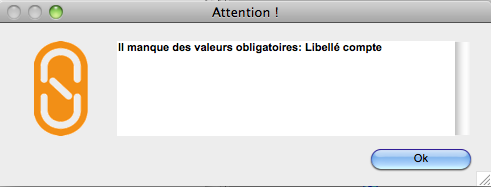
Ce message apparait quand on veut désélectionner la ligne courante ou quand on utilise un des boutons de la fenêtre et que le libellé compte n’est pas renseigné.
Vous pouvez recopier les autorisations d’un groupe sur un autre groupe. Il suffit de choisir le nouveau groupe dans “Groupe concerné” et le groupe dont on veut recopier les autorisations à droite puis cliquer sur “Recopier de …” > Attention, cette fonction recopie uniquement les autorisations de l’application en cours.
Menus
Toutes les autorisations concernant les menus que l’utilisateur va voir sont accessibles par la table Etablissement du dialogue Autorisations.
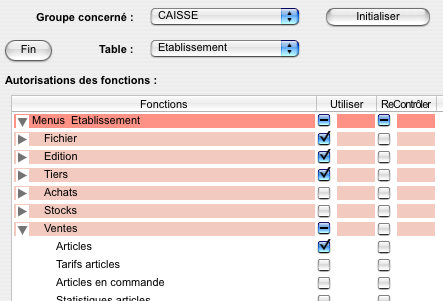
Dans l’exemple ci-dessus, les utilisateurs du groupe Caisse ne verront pas les menus Achat et Stocks. Dans le menu Ventes, ils verront seulement les articles, etc…
Fonctions générales
Toutes les autorisations concernant les fonctions générales que l’utilisateur va pouvoir utiliser sont accessibles par la table Etablissement.
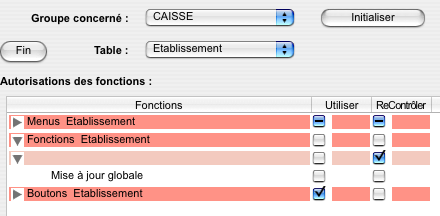
Les utilisateurs du groupe Caisse ne pourront réaliser des mises à jour globales. Pour en savoir plus, consulter le paragraphe Multi-mis à jour dans la page La fiche 8sens